excel2016用函数计算梯形面积的操作方法
时间:2022-10-26 17:28
一些用户在使用excel2016软件的时候,不知道怎样使用excel2016进行函数计算梯形面积的?对此感兴趣的伙伴们可以去下文看看excel2016用函数计算梯形面积的操作方法。
excel2016用函数计算梯形面积的操作方法

启动excel2016电子表格应用程序,如图,点击屏幕右侧新建空白工作簿。
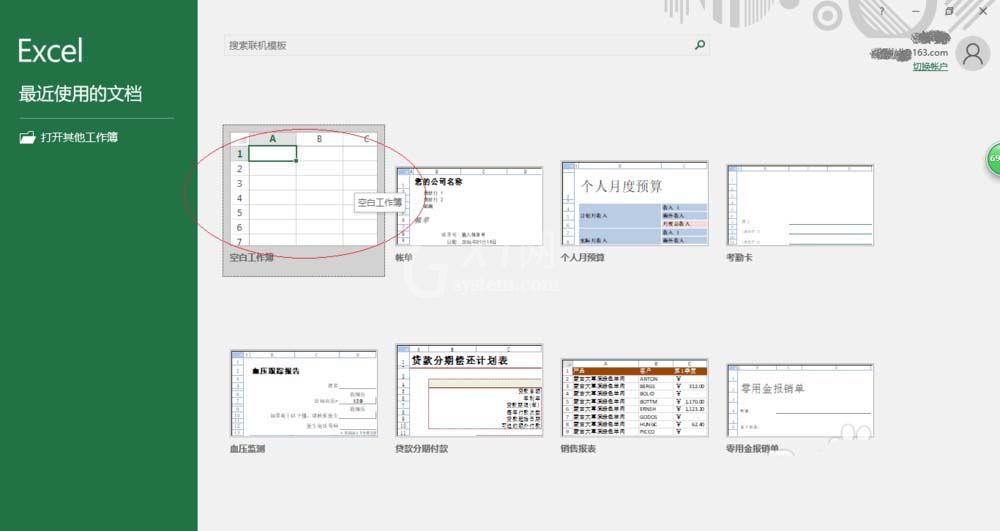
本例编制梯形边和高参数表,要求自定义函数求梯形面积。选择"开发工具→代码"功能区,点击"Visual Basic"图标。
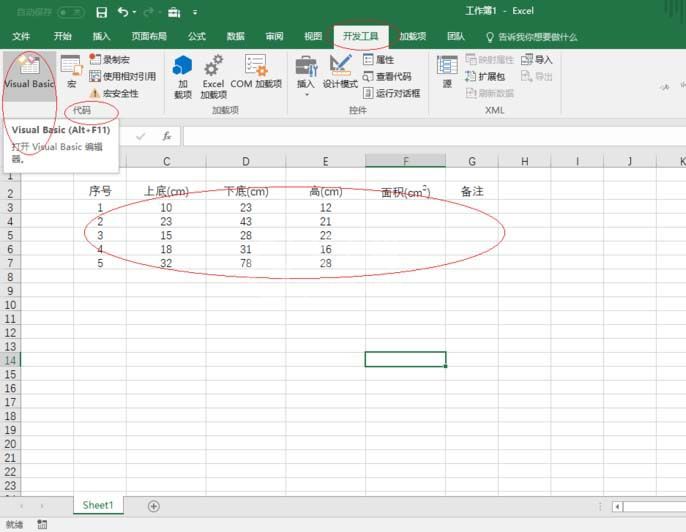
弹出"Microsoft Visual Basic for Applications"窗口,如图。选择"插入→模块"菜单,弹出代码编辑窗口输入自定义函数脚本。
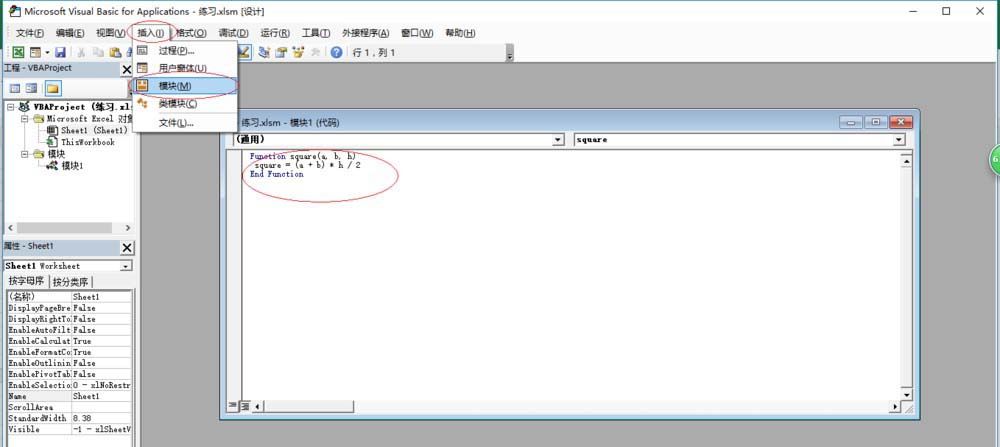
如图,选中面积单元格,点击"公式→函数库→插入函数"图标。弹出"插入函数"对话框,选择"搜索函数或选择类别→用户定义→选择函数→square"函数。
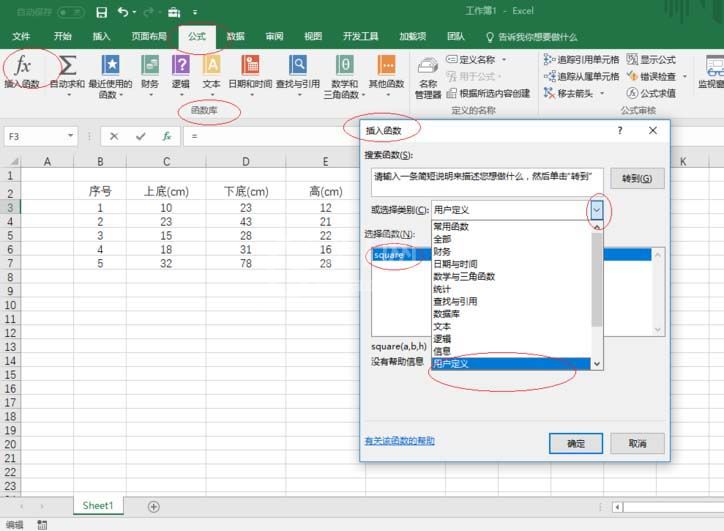
弹出"函数参数"对话框,如图。函数参数文本框输入自定义函数参数,完整公式为"=square(C3,D3,E3)"。
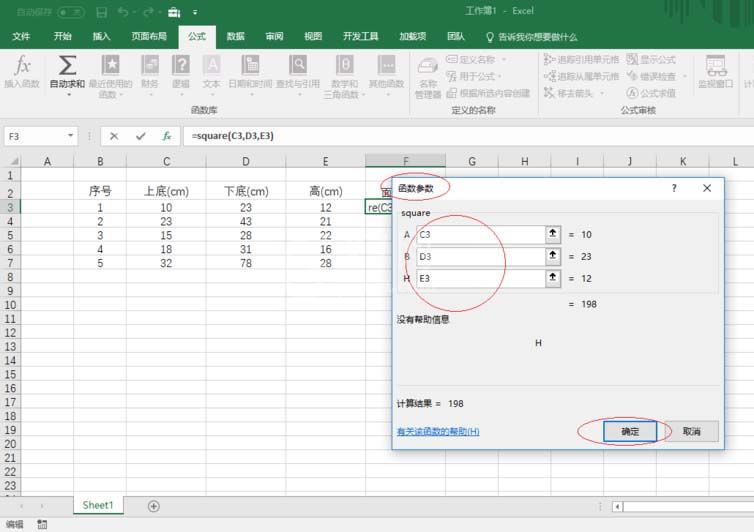
如图,拖动选定区域进行序列填充。完成自定义函数求梯形面积的操作,本例到此结束。
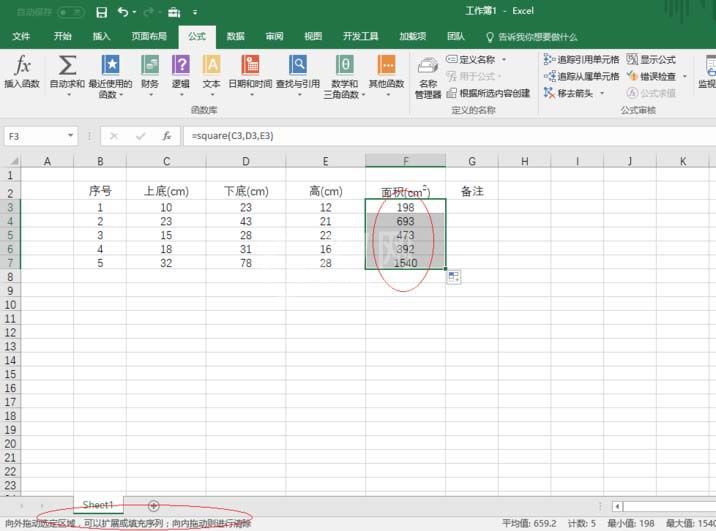
上文就讲解了excel2016用函数计算梯形面积的操作过程,希望有需要的朋友都来学习哦。



























